Hochqualitative Videos erstellen - Wondershare Filmora
Ein einfacher und leistungsstarker YouTube-Video-Editor
Zahlreiche Video- und Audioeffekte zur Auswahl
Ausführliche Anleitungen auf dem offiziellen Kanal
Mit Photoshop können Sie Bilder und Gesichter unscharf machen, um Bewegungen zu verstärken, die Schärfe zu erhöhen und den Fotos verschiedene künstlerische Elemente hinzuzufügen. Wenn die Augen des Betrachters nichts anderes als das Motiv des Fotos im Auge haben, wird er sich Zeit nehmen, die Schönheit des Motivs zu würdigen. Er wird die Sommersprossen auf Ihren Wangen und Ihre Augen sehen und sich mit Ihrem Gesichtsausdruck identifizieren können. In diesem Artikel erklären wir Ihnen, wie Sie in Photoshop Gesichter weichzeichnen können. Sie lernen auch, wie Sie Gesichter in Videos unscharf machen können.
Wie man Gesichter/Hintergrund/Texte in Photoshop verwischt
Wenn Sie lernen, wie Sie einen Teil eines Bildes in Photoshop unscharf machen, können Sie Ihre Bilder verbessern und Details ausblenden. Deshalb erfahren Sie hier, wie Sie Texte, Hintergründe und Gesichter in Photoshop weichzeichnen können.
Wie man Gesichter in Photoshop verwischt
Wenn Sie in Photoshop Gesichter verwischen möchten, folgen Sie den nachstehenden Schritten.
- Starten Sie Photoshop auf Ihrem Gerät.
- Klicken Sie auf die DATEI Schaltfläche.
- Wählen Sie die Öffnen Option und doppelklicken Sie auf die Datei, die Sie bearbeiten möchten.
- Sobald Sie Ihr Bild in Photoshop geöffnet haben, wählen Sie das Marquee Tool in der Toolleiste. Alternativ können Sie auch das Tastaturkürzel M verwenden.
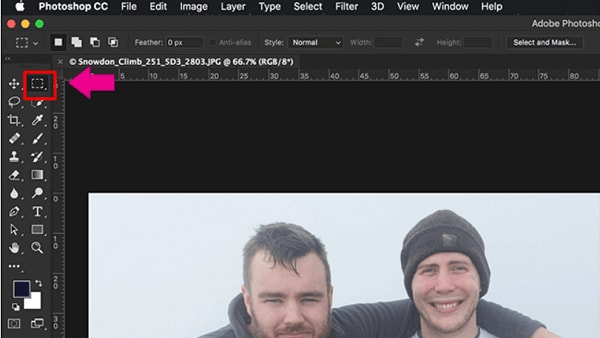
- Ziehen Sie nun eine Auswahl um das Gesicht, das Sie weichzeichnen möchten.
- Navigieren Sie zu Filter und wählen Sie die Option Weichzeichnen und dann Gaußscher Weichzeichner. Sie sehen das Menü "Gaußscher Weichzeichner" und eine Vorschau der Wirkung des Weichzeichners auf den von Ihnen ausgewählten Gesichtsbereich.
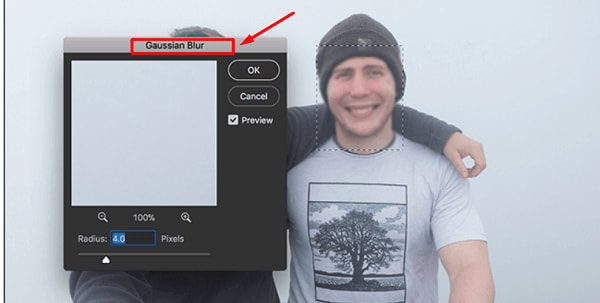
- Erhöhen Sie den Radius; tun Sie dies, bis das Gesicht vollständig verschwommen ist.
- Klicken Sie auf die Schaltfläche OK, um den Effekt anzuwenden und das neue Bild auf Ihrem Gerät zu speichern.
Wie man den Hintergrund in Photoshop verwischt
Mit dem Weichzeichner-Effekt können Sie in Photoshop wunderschöne weiche Hintergründe erstellen. Wenn Sie in Photoshop einen Teil des Bildes unscharf machen, können Sie den Fokus auf ein Motiv erhöhen. Um zu erfahren, wie Sie den Hintergrund in Photoshop unscharf machen können, folgen Sie den nachstehenden Schritten:
- Öffnen Sie Photoshop auf Ihrem PC und klicken Sie in der Menüleiste auf die Datei Schaltfläche.
- Wählen Sie dann die Option "Öffnen" aus dem Dropdown-Menü und wählen Sie das Foto, das Sie bearbeiten möchten, aus Ihrer Galerie aus.
- Klicken Sie in der Menüleiste auf die Filter Funktion. Suchen Sie die Option "Galerie verwischen" im Dropdown-Menü; wenn Sie darauf klicken, sehen Sie eine Liste mit verschiedenen Verwischungsoptionen.
- Wählen Sie "Iris Unschärfe", um den Hintergrund unscharf zu machen. Mit dieser Option können Sie einen Fokuspunkt in Ihrem Bild definieren und den Rest des Fotos unscharf machen.
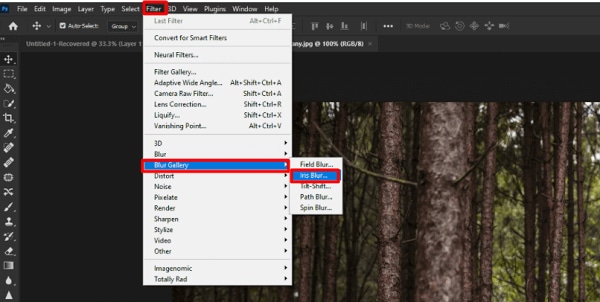
- Ein großer Unschärfering mit einer Nadel in der Mitte wird auf Ihrem Bild erscheinen. Sie sehen auch mehrere Punkte um den Unschärfering herum. Der Pin dient als Zielscheibe; Ihr Bild wird unschärfer, je weiter Sie sich von der Mitte entfernen.

- Klicken Sie auf die Mitte dieser Stecknadel und ziehen Sie sie dann auf das Motiv. Um den Pin zu platzieren, lassen Sie Ihre Maus los.
- Jetzt müssen Sie den Unschärfeübergang anpassen. Im Inneren des Unschärferings befinden sich vier große weiße Punkte, die den Unschärfeübergangsbereich definieren. Im Wesentlichen wird der Übergang der Unschärfe schärfer, wenn Sie diese Punkte weit vom Brennpunkt weg bewegen und weicher, wenn Sie sie näher zum Brennpunkt hin bewegen. Durch Klicken und Ziehen dieser Punkte können Sie den Bereich des Unschärfeübergangs anpassen.
- Sie sehen vier kleine Punkte auf dem äußeren Ring Ihrer Weichzeichner-Vorschau. Wenn Sie Ihre Maus über einen dieser Punkte bewegen, verwandelt sich Ihr Cursor in einen gebogenen Pfeil.

- Sie müssen den Pfeil mit den beiden Enden im Uhrzeigersinn drehen, indem Sie Ihre Maus bewegen. Dadurch wird der Unschärfebereich vergrößert. Wenn Sie den Pfeil gegen den Uhrzeigersinn bewegen, wird der Unschärfebereich verkleinert. Alternativ können Sie auch auf die Linie des Unschärferings klicken und sie ziehen.
- Stellen Sie die Stärke der Unschärfe mit dem Unschärfe-Regler in der Mitte der Unschärfe-Vorschau nahe der Nadel ein. Drehen Sie den Unschärfe-Regler gegen den Uhrzeigersinn, um die Unschärfe zu verringern und im Uhrzeigersinn, um die Unschärfe zu verstärken. Alternativ können Sie auch den Weichzeichnen Schieberegler im Bedienfeld der Weichzeichner-Tools verwenden, um den Weichzeichner anzupassen.
- Wenn Sie mit Ihrem Hintergrund zufrieden sind, klicken Sie auf die Schaltfläche OK, um Ihre Änderungen zu speichern.
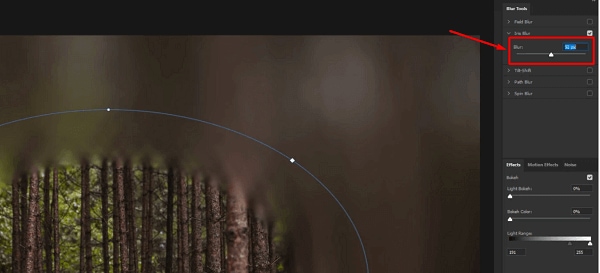
Wie man Texte in Photoshop verwischt
Mit Photoshop können Sie Text in Ihrem Bild unscharf machen, um einige Informationen vor dem Betrachter zu verbergen. Sie müssen nur die folgenden Schritte ausführen:
- Importieren Sie das Bild mit dem Text, den Sie verwischen möchten.
- Wählen Sie das Marquee Tool.
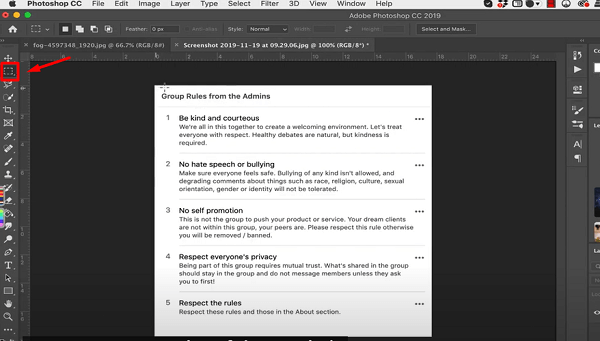
- Ziehen Sie eine Auswahl um den Text, den Sie verwischen möchten.
- Gehen Sie nun zu Filter und wählen Sie Unschärfe. Wählen Sie die Option "Gaußscher Weichzeichner".
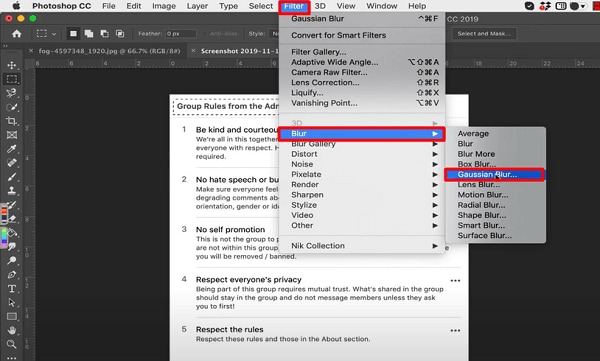
- Das Menü "Gaußscher Weichzeichner" wird geöffnet und zeigt eine Vorschau an.
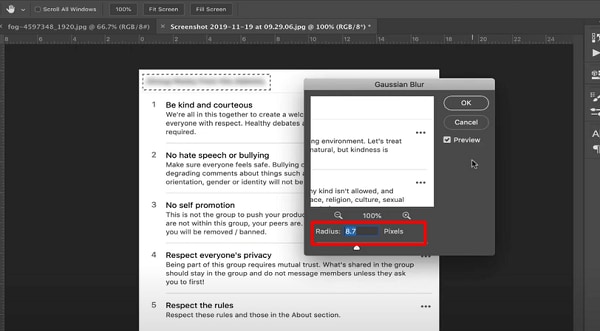
- Erhöhen oder verringern Sie den Weichzeichnungseffekt in der Radius Option.
- Klicken Sie in der Menüleiste auf Datei und wählen Sie "Speichern unter", um Ihr bearbeitetes Bild mit unscharfem Text zu speichern.
Häufig gestellte Fragen zum Weichzeichnen von Fotos in Photoshop
Welche Optionen habe ich, wenn ich Photoshop zum Weichzeichnen von Bildern verwende?
Die Weichzeichner-Galerie bietet fünf Optionen für diejenigen, die Bilder weichzeichnen möchten. Sie sind:
- Pfad-Weichzeichner: Mit dieser Option können Sie einen bestimmten Pfad zeichnen, dem der Weichzeichner folgen soll. Pfad-Weichzeichnung gibt Ihnen die Illusion von Bewegung in einem unbewegten Foto.
- Tilt-Shift Unschärfe: Diese Option ahmt den Stil von Tilt-Shift-Kameras nach, indem sie den unteren und oberen Teil Ihres Bildes verwischt. Die meisten Menschen verwenden es, um Miniaturszenen nachzustellen. Mit Tilt-Shift Unschärfe können Sie die Stärke und Größe der unscharfen Bereiche anpassen und sie drehen.
- Iris Unschärfe: Mit dieser Option können Sie einen Kreis auswählen, der im Fokus bleibt, während der Rest des Bildes unscharf bleibt. Sie können auch die Größe und Form der Kreise sowie die Stärke der Unschärfe anpassen.
- Feldunschärfe: Wenn Sie den Hintergrund Ihres Bildes unscharf machen möchten, ist dies die ideale Option. Wenn Sie die Feldunschärfe zum ersten Mal auswählen, wird eine Stecknadel an die Stelle gesetzt, an der der Unschärfeeffekt stattfinden soll. Sie können einen weiteren Pin hinzufügen und die Stärke der Unschärfe auf Null setzen. Beachten Sie, dass Objekte, die sich im Radius Ihres zweiten Pins befinden, scharf sind, während Objekte, die sich im Radius Ihres ersten Pins befinden, unscharf sind.
Wie kann ich unscharfe Bilder in Photoshop korrigieren?
Sie können unscharfe Bilder in Photoshop korrigieren, vor allem wenn es sich um Bewegungsunschärfe handelt. Aber dieser Rastergrafik-Editor kann unscharfe Bilder nicht effektiv wiederherstellen und trotzdem ihr natürliches Aussehen bewahren: er erzeugt eine Menge digitaler Artefakte.
Sie finden die Tools zur Bearbeitung Ihrer unscharfen Bilder unter Filter > Scharfzeichnen. Sie können die Optionen Intelligentes Scharfzeichnen und Verwacklungsreduzierung verwenden, um Ihre Bilder weniger unscharf zu machen.
Kann ich Bilder in Photoshop mit dem Pinsel verwischen?
Ja. Sie können Bereiche Ihres Bildes weichzeichnen und die Aufmerksamkeit des Betrachters auf Ihr Motiv lenken, indem Sie Ihren bevorzugten Pinsel verwenden, um den Unschärfeeffekt anzuwenden. Sie brauchen nur das Unschärfe-Tool zu wählen und eine Pinselstärke und -spitze auszuwählen; dann können Sie es über die Bereiche ziehen, die Sie verwischen möchten.
Wie man mit Filmora das Gesicht in einem Video verwischt
Wenn Sie die Identität der Personen in Ihren Videos nicht preisgeben möchten, können Sie deren Gesichter mit Filmora unkenntlich machen. Mit dieser benutzerfreundlichen Software wird die Videobearbeitung zum Kinderspiel. Sie enthält eine Vielzahl spannender Tools, mit denen Sie qualitativ hochwertige und professionelle Videos in HD-Qualität erstellen können. Im Folgenden finden Sie eine Schritt-für-Schritt-Anleitung, wie Sie mit Filmora Gesichter in Ihren Videos verwischen können.
Für Win 7 oder höher (64-bit)
Für macOS 10.12 oder höher
- Importieren Sie das Video, das Sie bearbeiten möchten. Sie können die Videodatei von Ihrem Gerät aus durchsuchen oder sie per Drag & Drop in Filmora ziehen.
- Ziehen Sie Ihren Videoclip auf die Zeitleiste des Videos und legen Sie ihn dort ab.
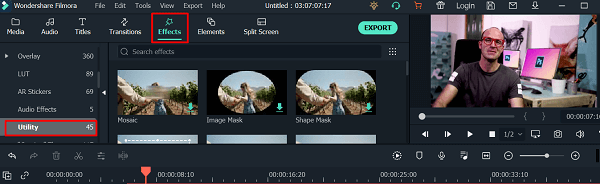
- Markieren Sie den Videoclip auf der Zeitleiste und klicken Sie auf die Effekte Option und wählen Sie dann im Seitenmenü die Dienstprogramm Option.
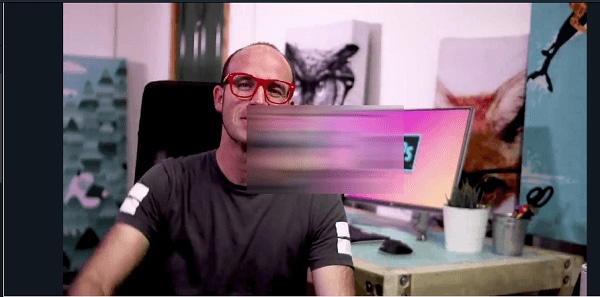
- Ziehen Sie den Mosaik-Effekt über das Material, das Sie bearbeiten möchten. Es wird ein kleiner unscharfer Bereich in der Mitte des Vorschaubildschirms erstellt.
- Sehen Sie sich Ihre Hauptspuren an, bevor Sie Anpassungen vornehmen, damit Sie sie nicht versehentlich verschieben.
- Wenn Sie auf das Vorschaufenster klicken, wird die unscharfe Ebene des Mosaiks hervorgehoben.
- Sie können sie umgestalten, in der Größe verändern und verschieben. Sie können auch aus sechs verschiedenen Mosaiken auf der oberen linken Seite Ihres Bildschirms wählen.
- Passen Sie die Größe der Unschärfe und der Verpixelung sowie die Deckkraft an, mit der Sie festlegen können, wie transparent der Unschärfeeffekt sein soll.
- Klicken Sie auf OK, um die von Ihnen vorgenommenen Änderungen zu speichern.
- Exportieren, um Ihr Video zu speichern. Achten Sie darauf, das richtige Format für Ihr Video und die Speicheroption zu wählen.
Fazit:
● Da Sie nun wissen, wie Sie in Photoshop Gesichter unscharf machen können, können Sie damit den Fokus auf Ihre Fotos lenken und Emotionen verstärken. Verwenden Sie Filmora, um Gesichter in Videos unkenntlich zu machen, wenn Sie die Identität von Personen in Ihren Videos verbergen möchten.


 100% Sicherheit Verifiziert | Kein Abozwang | Keine Malware
100% Sicherheit Verifiziert | Kein Abozwang | Keine Malware
